
完璧なスペルがあなたの専門分野ではない場合、プロの見栄えの良い電子メールは地雷野原のものになることができます。誰もが自分の通信を留めておくことを望んでいないので、Microsoft Outlookに送信される前に電子メールを自動的にスペルチェックしてください。
電子メールでのスペルミスエラーを扱うための最良の方法は、最初の場所でそれらを作ることではなく、その終わりに向かって、Outlookは役に立ちます。 Microsoft Outlookクライアントには、「送信」ボタンをクリックした後にスペルチェックが行われるようにする設定があります。エラーが見つからない場合は、電子メールは通常のように送信されます。スペルミが見つかった場合、Outlookは電子メールが送信される前にそれを修正するオプションを提供します。
この設定をオンにするには、Outlook Desktopアプリケーションを開き、[ファイル→gt]をクリックします。オプション。
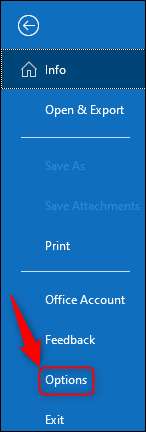
メール&gtで。 [メッセージの作成]セクションで、[常に[送信する前にスペルチェック]チェックボックスをオンにします。
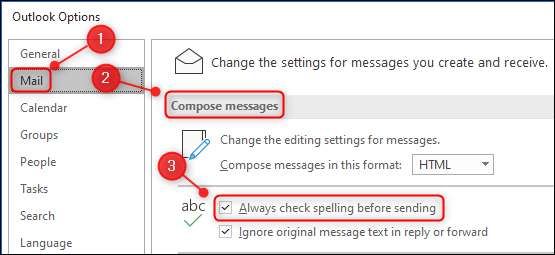
右下隅にある[OK]をクリックして[オプション]パネルを保存して閉じます。
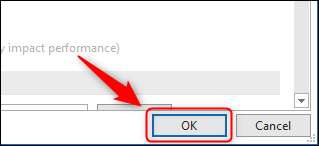
そしてそれがそれだけのものです。現在、スペルミスエラーのある電子メールで[送信]をクリックすると、Microsoft Outlookはそれを拾い上げて、それを変更する機会を与えます。
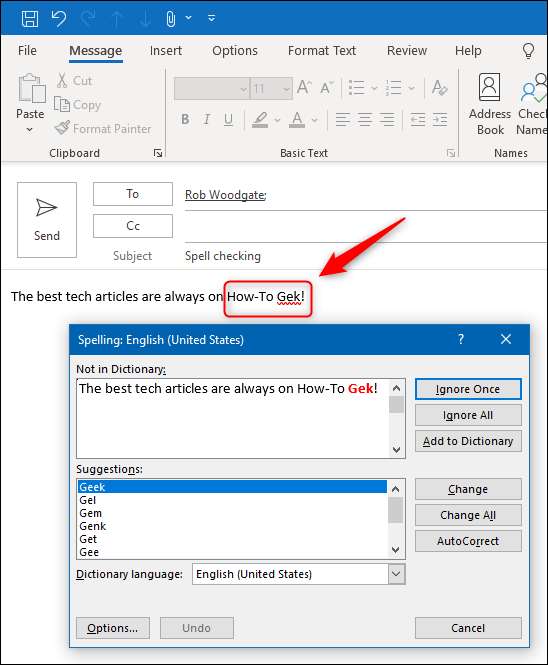
スペルチェッカーが選択していない電子メールで何かを見つけて変更したい場合は、「キャンセル」をクリックしてください。
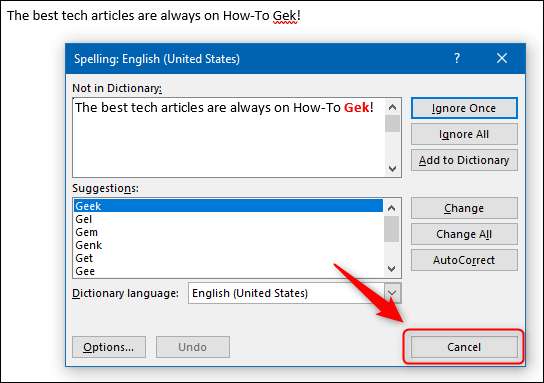
これにより、メールをキャンセルできるダイアログボックスが開きます。 「いいえ」をクリックして電子メールが送信されないようにします。
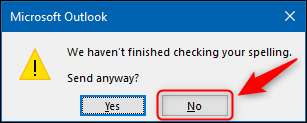
警告: スペルチェッカーは間違った言葉を拾うことはなく、正しく綴られていない言葉だけです。その代わりに「GEECH」と入力したが、「ギリシャ語」と入力することを意味するのであれば、「ギリシャ語」が正しく綴られた単語であるため、スペルチェッカーはそれを拾わないことはありません。つまり、スペルチェッカーはエラーを書いていないスペルミスエラーのみを防ぐことができます。あなたのEメールが正しく書かれていることを絶対に確実にしたい場合は、それをする最善の方法は「送信」をクリックする前にそれらを校正することです。







